ZoomIt es una extensión para navegadores web en cuyo sitio oficial encontramos una descripción en la que pretende poder acercar con eficiencia cualquier imagen en internet. Esto, es evidentemente imposible, si la imagen no cuenta con una resolución más grande al acercarla será perderá calidad y la veremos pixelada. ZoomIt utiliza esta supuesta funcionalidad como pretexto, su objetivo real es difundir publicidad en el navegador de la persona que ha instalado el programa… ¡eso es todo!
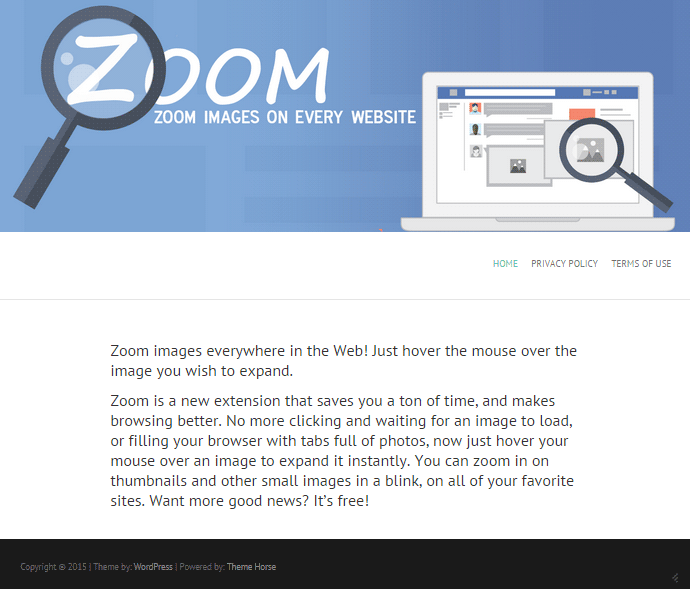
Como es de esperarse, el despliegue continuo de dicha publicidad utilizará una cantidad importante de recursos de tu PC, teniendo como resultado que su velocidad de respuesta se verá disminuida. Las páginas web que visites tomarán mucho más tiempo del acostumbrado para cargar y tu ordenador tenderá generalmente a bloquearse, ya que ZoomIt se mantiene activo todo el tiempo.
Además de mostrar publicidad, ZoomIt tendrá acceso a todo lo que haces en tu ordenador, especialmente los sitios que visitas y las búsquedas que realices en internet. Las políticas de confidencialidad de ZoomIt no indican claramente cuál es el motivo y/o objetivo de que registre tu historial de navegación…
ZoomIt puede haberse alojado en tu PC como consecuencia de la instalación de actualización falsas o de plug-in falsos que vemos con mucha frecuencia en sitios de streaming o de descarga P2P (torrents y otros) Por favor no realices descargas de ejecutables a menos que se trate de un sitio seguro cuya identidad pueda ser verificada por un certificado (dichos sitios comienzan por https:// en la barra de direcciones).
En nuestro último análisis pudimos constatar que ZoomIt es considerado como adware por 45 antivirus.
Ver los 41 otros detecciones antivirus

¿Cómo eliminar ZoomIt ?
Restablecer su navegador (si es necesario)
Si después de seguir todos los pasos anteriores ZoomIt está todavía presente en su computadora, usted puede reiniciar su navegador siguiendo las instrucciones de abajo.
- Abre Chrome
- Ir a las tres rayas en la esquina superior derecha
 y seleccionar Configuración.
y seleccionar Configuración. - Desplácese hacia abajo hasta el final de la página, y buscar Mostrar configuración avanzada.
- Desplácese hacia abajo una vez más al final de la página y haga clic en Restablecer configuración del explorador.
- Haga clic en Restablecer una vez más.
- Abre Firefox
- En la barra de direcciones de Firefox teclea about:support.
- En la página que se muestra, haz clic en Reiniciar Firefox .
- Abre Internet Explorer (en modo Escritorio si utilizas Internet Explorer 10 u 11)
- Haz clic en el icono Herramientas
 seleccione Opciones de Internet, ve a la pestaña Avanzada.
seleccione Opciones de Internet, ve a la pestaña Avanzada. - Seleccione el botón Reset.
- Habilitar Eliminar configuración personal.
- Haz clic, en el botón Restablecer.
- Reinicie Internet Explorer.
Eliminar ZoomIt con Adwcleaner
Adwcleaner es un programa eficaz para quitar barras de herramientas (toolbars), spyware (software espía), Adware (publicidad) y malware de nuestro ordenador.
- Descarga AdwCleaner dandole clic en el boton de abajo :
Descargar AdwCleaner - Ejecuta adwcleaner.exe (Si usas Windows Vista/7 u 8 presiona clic derecho y selecciona Ejecutar como Administrador.)
- Pulsar en el botón Scanner, y espera a que se realice el proceso, inmediatamente pulsa sobre el botón Reparar.
- Espera a que se complete y sigue las instrucciones, si te pidiera Reiniciar el sistema Aceptas.
Eliminar ZoomIt con MalwareBytes Anti-Malware
Malwarebytes AntiMalware es un antivirus especializado en detectar y eliminar todo tipo de malware como ZoomIt. MalwareBytes Antimalware es totalmente gratuito para su uso ilimitado, no incluye la protección en tiempo real ni la planificación de actualizaciones y los exámenes, dicha protección y planificación están reservadas para la versión Premium de pago.

- Descarga Malwarebytes Anti-Malware dandole clic en el botón de abajo y lo guardas en el escritorio :
Versión Premium Versión gratuita (sin función de protección) - Haga doble clic en el archivo descargado para iniciar la instalación del software.
- Si es la primera vez que instalamos Malwarebytes, pulsamos en Arreglar ahora y depues Actualizar ahora.
- Vamos a la pestaña Analizar su PC.
- Elegimos Análisis completo.
- Pulsamos Analizar Ahora.
- Si nos sale aviso de nuevas actualizaciones, pulsamos en Actualizar Ahora.
- Una vez terminado, pulsamos en Todos a cuerentena.
- El sistema pedirá reiniciar para completar la limpieza.
Eliminar ZoomIt con HitmanPro
HitmanPro es una de las herramientas antimalware más interesantes que existen en el panorama actual. Se trata de una sencilla utilidad calificada por su autor (Surfright) como una utilidad antimalware de "segunda opinión". Para encontrar y eliminar todo el malware que pueda haberse asentado en nuestro sistema, HitmanPro utiliza la tecnología cloud computing, usando para ello los motores de BitDefender y Kaspersky. Gracias a esta tecnología, el consumo de recursos es mínimo y el equipo no se ralentiza. El programa es totalmente gratuito durante los 30 primeros días. A partir de esa fecha, será posible analizar el sistema aunque HitmanPro ya no ofrecerá la posibilidad de eliminar las amenazas encontradas de forma gratuita.

- Descarga HitmanPro (32 o 64 bits dependiendo de tu sistema) :
Descargar HitmanPro - A continuación, debe dar doble clic en el icono del programa (si usa Windows Vista/7 u 8 presione clic derecho y seleccione Ejecutar como Administrador).
- Presiona el botón Siguiente y acepta la licencia de uso, valida con el botón .
- Escoge la opción de instalación recomendada para que HitmanPro pueda crear una copia en tu PC con sus accesos directos y presiona nuevamente Siguiente.
- Un proceso de escaneo comenzará en tu ordenador.
- Deje que el programa finalice la exploración de su equipo y a continuación pulse de nuevo sobre Siguiente para que HitmanPro inicie la eliminación del software malicioso encontrado.
- Vuelva a pulsar sobre Siguiente y la aplicación le mostrará un resumen de lo realizado.




